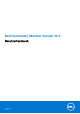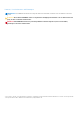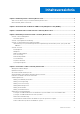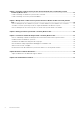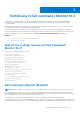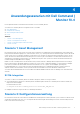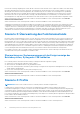Dell Command | Monitor Version 10.4 Benutzerhandbuch December 2020 Rev.
Hinweise, Vorsichtshinweise und Warnungen ANMERKUNG: Eine ANMERKUNG macht auf wichtige Informationen aufmerksam, mit denen Sie Ihr Produkt besser einsetzen können. VORSICHT: Ein VORSICHTSHINWEIS warnt vor möglichen Beschädigungen der Hardware oder vor Datenverlust und zeigt, wie diese vermieden werden können. WARNUNG: Mit WARNUNG wird auf eine potenziell gefährliche Situation hingewiesen, die zu Sachschäden, Verletzungen oder zum Tod führen kann. © 2020 Dell Inc. oder ihre Tochtergesellschaften.
Inhaltsverzeichnis Kapitel 1: Einführung in Dell Command | Monitor 10.4.........................................................................5 Was ist neu in dieser Version von Dell Command | Monitor 10.4?.................................................................................. 5 Dell Command | Monitor Übersicht.....................................................................................................................................
Kapitel 6: Verwalten von Dell Client-Systemen im lokalen Modus unter Verwendung von Dell Command | Monitor 10.4............................................................................................................. 21 Lokale Verwaltung von Windows-Systemen mit PowerShell.........................................................................................21 Lokale Verwaltung von Linux-Systemen mit OMICLI................................................................................................
1 Einführung in Dell Command | Monitor 10.4 Mithilfe der Dell Command | Monitor-Softwareanwendung können IT-Administratoren problemlos die Flotten-Bestandsaufnahme verwalten, den Systemzustand überwachen, BIOS-Einstellungen ändern und remote Informationen zu bereitgestellten Dell ClientSystemen sammeln. Die aktive Überwachung des Systemzustands kann dazu beitragen, die Gesamtbetriebskosten für das System zu reduzieren und ist Teil eines ganzheitlichen Ansatzes zur Verwaltung aller vernetzten Geräte.
und Anwendungsprogrammierschnittstellen (APIs). Dell Command | Monitor für Windows erfasst außerdem Client-Systeminformationen von DLL- (Dynamic Link Library) und Registrierungseinstellungen. Dell Command | Monitor für Windows ruft diese Informationen über die Schnittstelle CIM Object Manager (CIMOM), den Stack Windows Management Instrumentation (WMI) oder den SNMP-Agent ab. Dell Command | Monitor für Linux ruft die Informationen über die Schnittstelle Open Management Infrastructure (OMI) ab.
2 Konformität mit der Windows SMM Security Mitigations Table (WSMT) Die Windows SMM Security Mitigations Table (WSMT) enthält Informationen zur ACPI-Tabelle, die für das Windows-Betriebssystem, das virtualisierungsbasierte Sicherheitsfunktionen (VBS) unterstützt, erstellt wurde. Dell Command | Monitor ist kompatibel mit WSMT. Dies dient der Konfiguration von Plattformfunktionen auf Dell Client-Systemen mit einem WSMT-fähigen BIOS.
3 Standards und Protokolle für Dell Command | Monitor 10.4 Dell Command | Monitor basiert auf den CIM-Standards. Die CIM-Spezifikation führt Zuweisungsmethoden für die verbesserte Kompatibilität mit Verwaltungsprotokollen auf. Verwaltungsprotokolle wie z. B. WMI, SNMP und WSMAN werden für die Remote-Überwachung verwendet. ANMERKUNG: Dell Command | Monitor für Windows verwendet Simple Network Management Protocol (SNMP), um verschiedene Systemvariablen zu beschreiben.
4 Anwendungsszenarien mit Dell Command | Monitor 10.4 Dieses Kapitel beschreibt verschiedene Nutzerszenarien von Dell Command | Monitor.
Hier muss die schwierige Aufgabe gelöst werden, das BIOS-Kennwort in den einzelnen Client-Computern zu ändern, ohne den Desktop tatsächlich manuell besuchen zu müssen. Wenn Dell Command | Monitor auf den einzelnen Client-Systemen installiert ist, hat die ITAbteilung des Unternehmens mehrere Möglichkeiten, die Startreihenfolge remote zu ändern.
Bestandsprofil Gewährleistungsstatus auf Endpunktgerät: ● Bestimmen Sie den Status der Gewährleistung, indem Sie die Instanz der Klasse DCIM_AssetWarrantyInformation aufzählen/ ermitteln. ● Überprüfen Sie, ob der Gewährleistungsstatus mithilfe der Eigenschaften WarrantyStartDate und WarrantyEndDate der Klasse DCIM_AssetWarrantyInformation ermittelt werden kann. ANMERKUNG: Voraussetzung für DCIM_AssetWarrantyInformation ist, dass Sie über eine funktionierende Internetverbindung verfügen.
Basis Desktop Mobile ● Bestimmen Sie das Systemmodell, die Service-Tag-Nummer und Seriennummer, indem Sie die Instanz der Klasse DCIM_ComputerSystem aufzählen. ● Führen Sie die DCIM_ComputerSystem.RequestStateChange()-Methode aus und stellen Sie den Parameterwert „RequestedState“ auf 3 ein. Schalten Sie das System aus. ● Starten Sie das System neu. Führen Sie die DCIM_ComputerSystem.RequestStateChange()-Methode aus und stellen Sie den Parameterwert RequestedState auf 11.
5 Verwenden von Dell Command | Monitor 10.4 Hier können Sie die von Dell Command | Monitor bereitgestellten Informationen abrufen: root\dcim\sysman (standard) Dell Command | Monitor stellt die Informationen durch Klassen in diesen Namespaces bereit. Weitere Informationen zu den Klassen finden Sie im Referenzhandbuch zu Dell Command | Monitor unter dell.com/ dellclientcommandsuitemanuals.
● Dell Command | Monitor für Linux unterstützt die Überwachung mit WinRM- und WSMan-Befehlen. Anwendungsprotokoll für Dell Command | Monitor für Linux Dell Command | Monitor für Linux trennt die Anwendungsprotokolle und Warnmeldungen nach Reporting- und Debugging-Zwecken. Der Verlauf der erzeugten Warnmeldungen und Protokolle für Dell Command | Monitor kann in der Datei dcm_application.log angezeigt werden, die unter /opt/dell/dcm/var/log verfügbar ist.
ANMERKUNG: Die Begriffe Startkonfiguration und Startlistentyp werden synonym verwendet und vermitteln dieselbe Bedeutung: Legacy oder UEFI.
DCIM_OrderedComponent Die DCIM_OrderedComponent-Zuordnungsklasse wird dazu verwendet, Instanzen von DCIM_BootConfigSetting Instanzen von DCIM_BootSourceSetting zuzuordnen, was einen Startlistentyp (Legacy oder UEFI) repräsentiert, zu dem die Startgeräte gehören. Die GroupComponent-Eigenschaft von DCIM_OrderedComponent verweist auf die DCIM_BootConfigSetting-Instanz und die PartComponent-Eigenschaft verweist auf die DCIM_BootSourceSetting-Instanz.
ANMERKUNG: Stellen Sie sicher, dass die TPM-Option im BIOS deaktiviert ist, bevor Sie das Verfahren zum Aktivieren des TPM anwenden. ANMERKUNG: Verwenden Sie PowerShell mit Administratorrechten. So aktivieren Sie das TPM: 1. Stellen Sie das BIOS-Kennwort mithilfe des folgenden PowerShell-Befehls ein, falls noch nicht geschehen: Get-CimInstance -Namespace root\dcim\sysman -ClassName DCIM_BIOSService | Invoke-CimMethod MethodName SetBIOSAttributes -Arguments @{AttributeName=@("AdminPwd");AttributeValue=@("
DCIM_BIOSService class> CreationClassName DCIM_BIOSService } SetBIOSAttributes { AttributeName " Trusted Platform Module Activation" AttributeValue “2” AuthorizationToken “” } 5. Starten Sie das System neu. 6. Um das BIOS-Kennwort zurückzusetzen, führen Sie Folgendes aus: .
Sie können BIOS-Attribute auf Systemen festlegen, die Linux unter Verwendung des WSMan ausführen. Der Vorgang wird im Folgenden erklärt, indem das Trusted Platform Module (TPM) als Beispiel aktiviert wird. ANMERKUNG: Stellen Sie sicher, dass die TPM-Option im BIOS deaktiviert ist, bevor Sie das Verfahren zum Aktivieren des TPM anwenden. 1. Rufen Sie den festgelegten Selektor ab, indem Sie die Klasse DCIM_BIOSService aufzählen. Ausführen: wsman invoke –a “SetBIOSAttributes” http://schemas.dmtf.
ANMERKUNG: Die Instanz dcim_BootConfigSetting muss die Startkonfiguration darstellen, die Sie ändern möchten – entweder Typ 1 (Legacy) oder Typ 2 (UEFI). ● Die Argumente lauten: ○ Authorization Token – Dies ist das Administrator- oder Startkennwort. ○ Source – Dies ist die Startreihenfolgenliste aus der Eigenschaft dcim_OrderedComponent.PartComponent. Die neue Startreihenfolge richtet sich nach der Reihenfolge der Startgeräte im Quellarray. 4.
6 Verwalten von Dell Client-Systemen im lokalen Modus unter Verwendung von Dell Command | Monitor 10.4 Sie können Dell Clientsysteme mit einer der folgenden Methoden lokal verwalten: ● Für Systeme, die Windows ausführen, Verwendung von PowerShell. ● Für Systeme, die Linux ausführen, Verwendung von OMICLI.
● Befehle zum Festlegen der Benutzerzustimmung von WMI: Get-CimInstance -Namespace root\dcim\sysman -ClassName DCIM_ImprovementProgramConsent | Invoke-CimMethod -MethodName Over rideImprovementProgramConsent -Arguments @{NewValue="1"} ANMERKUNG: Das Verbesserungsprogramm ist nur für DCM 10.4 in der x64-Bit-Version verfügbar. ● Befehle zum Beziehen des Proxys von WMI: Get-CimInstance -Namespace root\dcim\sysman -ClassName DCIM_ApplicationProxySetting ● Befehle zum Festlegen des Proxys von WMI: Get-CimInstanc
7 Management von Dell Client-Systemen im Remote-Modus mit Dell Command | Monitor 10.
● Aktivieren Sie die Ports 5985 und 5986 auf dem WMI-Server.
8 Häufig gestellte Fragen zu Dell Command | Monitor 10.4 Wie finde ich die Startreihenfolge (Sequenz) der Startkonfiguration mit Hilfe der Eigenschaft DCIM_OrderedComponent.AssignedSequence? Sind einer DCIM_BootConfigSetting-Instanz (Legacy oder UEFI) über Instanzen der DCIM_OrderedComponent-Zuordnung mehrere DCIM_BootSourceSetting-Instanzen (Startgeräte) zugeordnet, kann mit dem Wert der Eigenschaft DCIM_OrderedComponent.
Im Rahmen der Storage-Überwachung unterstützt Dell Command | Monitor Überwachung und Warnmeldungen für: ● Intel-integrierte Controller (kompatibel mit CSMI v0.81 oder höher) ● LSI-integrierte RAID-Controller; und 9217, 9271, 9341, 9361 und die zugehörigen Treiber (physische und logische) ANMERKUNG: Die Überwachung von Intel-integrierten Controllern wird für Systeme unter Linux nicht unterstützt.
9 Schritte zur Fehlerbehebung mit Dell Command | Monitor 10.
ANMERKUNG: Verwenden Sie Dell OpenManage Essentials als Ersatz für IT Assistant. 5. Führen Sie die folgenden Schritte durch, um Benutzerzugriffsstufen zu ändern, damit eine Remote-Verbindung zur WMI eines Systems hergestellt werden kann: a. b. c. d. e. f. Klicken Sie auf Start > Ausführen, geben Sie compmgmt.msc ein, und klicken Sie dann auf OK. Wechseln Sie zu WMI-Steuerung unter Dienste und Anwendungen. Klicken Sie mit der rechten Maustaste auf WMI-Steuerung und dann auf Eigenschaften.
HAPI-Installation schlägt aufgrund der Abhängigkeit von libsmbios fehl Wenn die Installation aufgrund von Abhängigkeitsproblemen fehlschlägt, erzwingen Sie die Installation aller abhängigen Pakete durch Ausführen von apt-get –f install. CIM-Ressourcen nicht verfügbar Wenn Sie beim Aufzählen eine Fehlermeldung wie „CIM-Ressource nicht verfügbar“ erhalten, überprüfen Sie, ob die Befehle mit Root-Berechtigungen ausgeführt werden.
10 Weitere nützliche Dokumente Zusätzlich zu diesem Benutzerhandbuch können Sie auf die folgenden Dokumente unter dell.com/dellclientcommandsuitemanuals zugreifen. Klicken Sie auf Dell Command | Monitor (vormals OpenManage Client Instrumentation) und klicken Sie anschließend auf die Verknüpfung der jeweiligen Produktversion im Abschnitt Allgemeiner Support. Zusätzlich zu diesem Benutzerhandbuch können Sie auf die folgenden Handbücher zugreifen.
11 Kontaktaufnahme mit Dell ANMERKUNG: Wenn Sie über keine aktive Internetverbindung verfügen, so finden Sie Kontaktinformationen auf der Eingangsrechnung, dem Lieferschein, der Rechnung oder im Dell Produktkatalog. Dell bietet verschiedene Optionen für Online- und Telefonsupport an. Die Verfügbarkeit ist abhängig von Land und Produkt und einige Dienste sind in Ihrem Gebiet möglicherweise nicht verfügbar. So erreichen Sie den Vertrieb, den Technischen Support und den Kundendienst von Dell: 1.